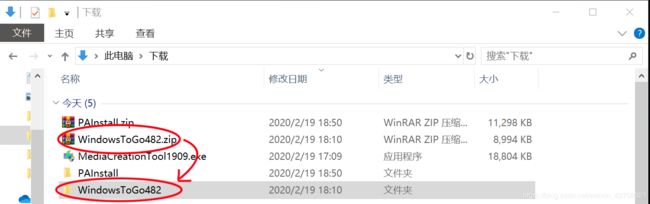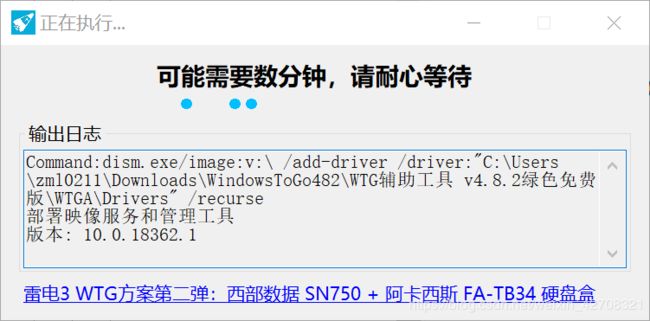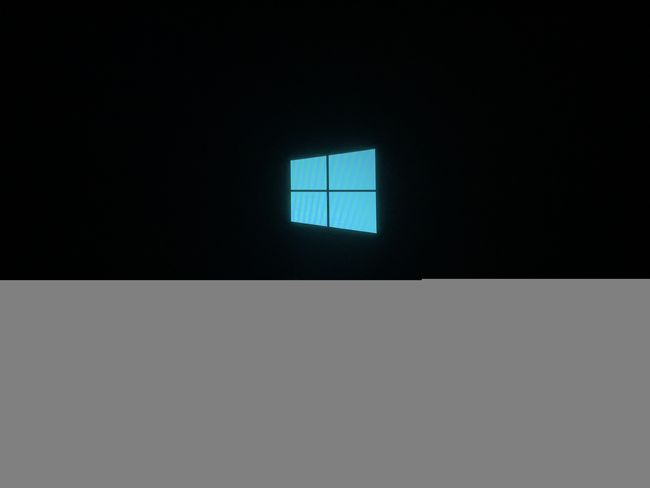为MacBook Pro制作WTG系统盘
本人的MacBook Pro之前安装了双系统,后来发现存储空间越来越不够用,本来总共就只有256GB的SSD,一分区后留给每个系统的空间也就100多GB,于是就另外买了块固态硬盘,打算装个WTG,之后把Windows双系统删掉,留给苹果。
在制作WTG过程中,失败了一次,第二次才成功,现把教程写下来,以供参考。
一、需要用到的东西
1、硬件
(1) 苹果电脑(我的是17款MacBook Pro)和一台Windows电脑。
(2) 一块固态硬盘(至少64GB,个人用的是128GB SSD,读写速度大约300MB/s),普通的USB 3.0硬盘据说也可以,但速度肯定不如SSD,感兴趣的朋友可以尝试下。
(3) 外接USB鼠标、外接USB键盘。
(4) 外接USB无线网卡(可选)。
(5) 一个U盘(ExFAT格式)以供文件拷贝,如果你的苹果系统安装了NTFS读写工具可以不用。
(6) 电脑供电电源(可选,防止中途没电)。
(7) USB-A转USB-C接头或者扩展坞(因为苹果笔记本现在的接口都是USB-C,需要转换)。
2、软件工具
(1) 启动转换助理(苹果系统自带)。
(2) WTG辅助工具。
(3) Windows 10镜像。
(4) Bootcamp控制面板工具。
(5) NTFS读写工具(适用于苹果系统)。
以上工具下载地址:
点此下载
密码:prmu
3、准备工作
(1) 查看自己固态硬盘的文件系统格式是否为ExFAT,由于制作过程要在Windows上进行,APFS或者macOS扩展格式的磁盘Windows无法识别,如果不是,请自行格式化为ExFAT格式。
(2) 在苹果系统中打开“启动转换助理”,
打开后在左上角点击“操作”-“下载Windows支持软件”,下载完毕后,将文件转存到一个U盘上备用,以便后续文件传输(如果系统安装了MTFS工具,就不需要用U盘)。
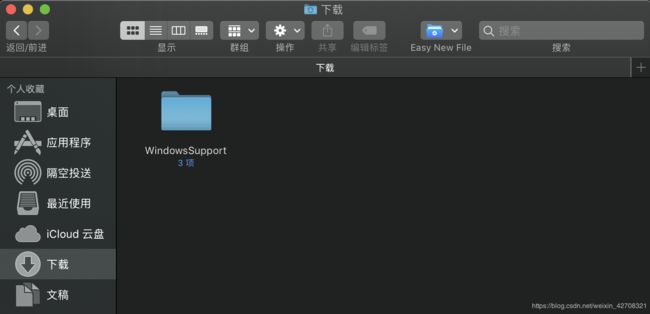
(3) 在你的Windows系统上下载Windows 10 ISO 镜像,双击打开,这时系统会显示有个DVD驱动器,这时先不要操作。
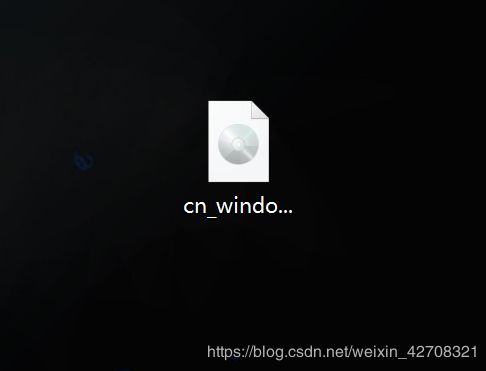
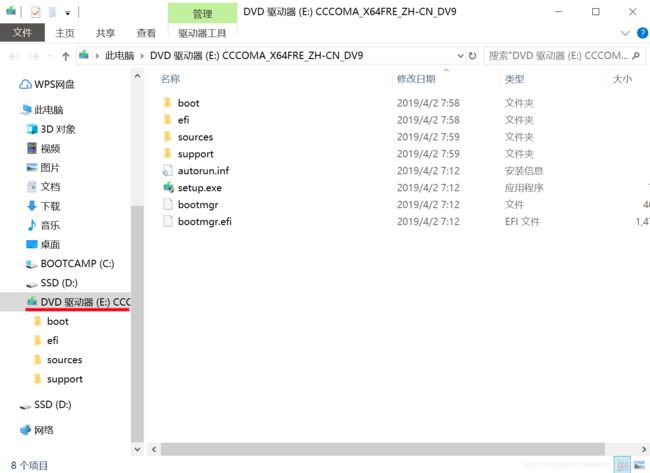
4、开始制作
(1) 进入上个步骤解压后的文件夹,按下图路径找到exe执行文件,双击打开软件。
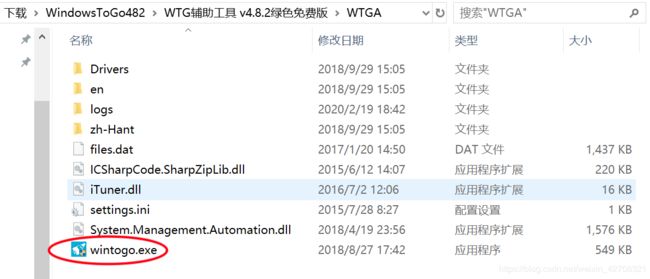
(2) 打开软件后,在下拉框中选中你的固态硬盘,同时你可以进行磁盘性能测试,看看是否达到WTG标准,我的测试结果是GOLD,最低标准是SILVER。
(3) 点击界面上的“浏览”,载入DVD驱动器里面的文件“install.wim”。
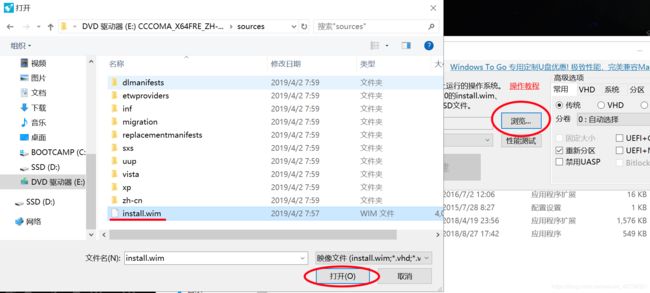
(4) 软件界面右边选中“VHDX”(这个模式在制作完成时每次开机都会出现性能选项,比较烦人,据说传统模式好一点,我没试过,感兴趣可以试一下)和“UEFI+GPT”。

(5) 需要分区的朋友可以在“分区”里进行设置,需要注意给系统盘留出足够的空间。
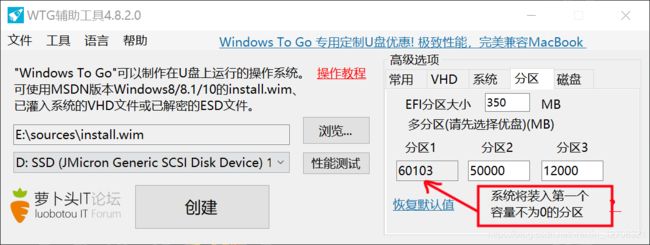
(6) 之后点击“创建”,会弹出一个窗口提示你整个硬盘会被格式化,让你确认,点击“是”即可。

5、设置Windows
(1) 上步操作制作完成后,在“准备工作”第 (2) 步操作下载的Windows支持软件拷贝到你的WTG硬盘中(哪个分区都可以)。如果你把下载好的文件放到了备用U盘中,你需要在Windows系统下将文件复制到硬盘;如果你的Mac安装了NTFS读写工具,直接在苹果系统拷贝到你的硬盘里即可。
(2) 将你的Mac关机后连接上WTG硬盘。
(3) 按住option键开机直至看见磁盘启动界面,使用键盘方向键选中“EFIBoot”,按回车进入系统。

(5) 一步步进行设置,在设置的时候可能需要连接网络、输入密码、登录账户等操作,这时候Mac里自带的网卡、键盘和触控板统统不能使用,需要外接USB设备,这就是要准备USB鼠标键盘和无线网卡的原因。

(6) 设置好后进入Win10桌面,这时候鼠标键盘等依旧不能使用需要安装之前下载好的“Windows支持软件”。找到你复制过来的支持软件,打开文件夹找到“setup.exe”,双击打开安装BootCamp驱动。
(7) 安装完驱动后成后已经可以正常使用键盘、鼠标、网卡等等。但是你可能发现无法自定义设置键盘背光、触控板功能等,这是因为BootCamp锁定了外置磁盘的控制面板设置。这时下载之前说过的BootCamp控制面板工具,名字为“AppleControlPanel.exe”。之后在目录C:\Windows\System32找到AppleControlPanel.exe这个文件,把它替换为之前下载的同名文件。这时候在进入Boot Camp控制面板就可以自定义设置触控板功能了。
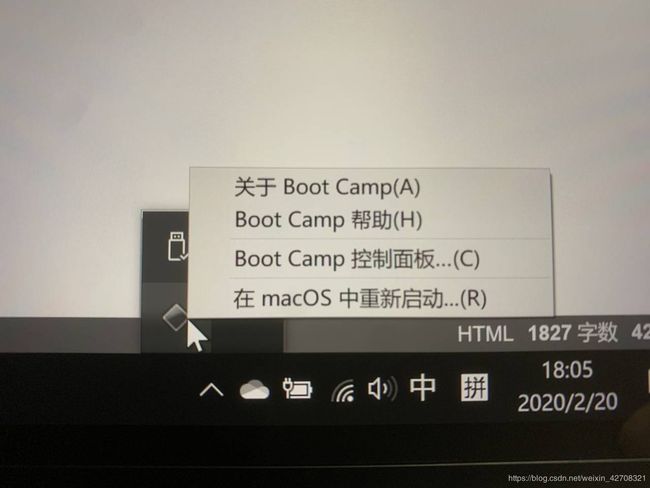
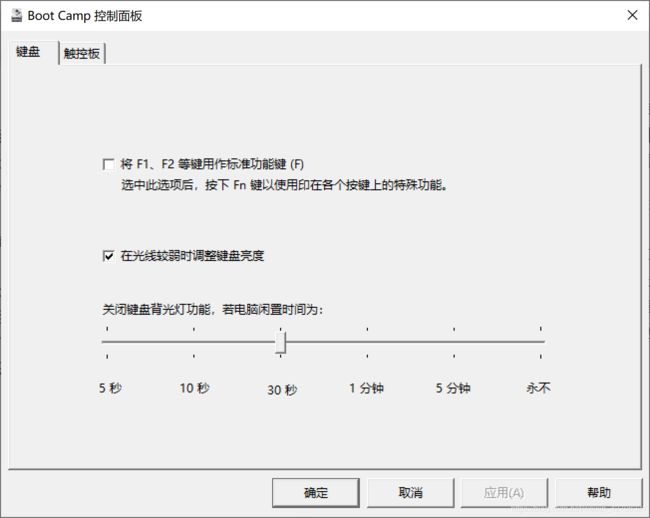
5、结束篇
至此,WTG磁盘的制作过程就结束了,喜欢折腾的朋友可以试试,整个过程还是很有意思的,对了,要注意的是WTG系统是没有被激活的,因此有些功能有限,至于怎么激活Windows这里就不再多说了,网上教程很多,自己购买Windows许可是非常推荐的,毕竟稳定。最后附上我的Windows系统界面: